 |
 |
| Q : |
A3 к·ңкІ© л Ҳмқҙм Җн”„лҰ°н„°м—җм„ң лқјлІЁм ңн’Ҳ мӮ¬мҡ©мӢң мЈјмқҳмӮ¬н•ӯ |
|
| A : |
A3к·ңкІ© л Ҳмқҙм Җн”„лҰ°н„°м—җм„ң лқјлІЁм ңн’Ҳ мӮ¬мҡ©мӢң мЈјмқҳмӮ¬н•ӯ
лқјлІЁмҡ©м§Җмқҳ кІҪмҡ° мҡ©м§Җ кіөкёүл°©н–Ҙмқҙ мӨ‘мҡ”н•©лӢҲлӢӨ.
мқҙлҠ” лқјлІЁ м ңн’Ҳ мӮ¬мҡ© мӨ‘ мҡ©м§Җ кұёлҰјлҳҗлҠ” лқјлІЁ мқҙнғҲмқҳ
мЈјмҡ”н•ң мӣҗмқёмқҙ лҗ мҲҳ мһҲмҠөлӢҲлӢӨ.
лқјлІЁм ңн’ҲмқҖ мҡ©м§Җмқҳ мҳӨлҘёмӘҪ мғҒлӢЁ нҷ”мӮҙн‘ң л°©н–ҘмңјлЎң н”„лҰ°н„°м—җ
мҡ©м§Җк°Җ кіөкёүлҗҳлҸ„лЎқ н•ҳм…”м•ј н•©лӢҲлӢӨ.(м„ёлЎң кёүм§Җ л°©н–Ҙ)
A3 к·ңкІ© л Ҳмқҙм Җн”„лҰ°н„°мқҳ кІҪмҡ° н•ҳлӢЁ мҡ©м§Җн•Ёмқҙ кё°ліё
к°ҖлЎң кёүм§Җ л°©н–ҘмңјлЎң м„Өм •лҗҳм–ҙ мһҲмҠөлӢҲлӢӨ.
к°Җкёүм Ғ н”„лҰ°н„° м „л©ҙмқҳ лӮұмһҘкіөкёүмһҘм№ҳлҘј мқҙмҡ©н•ҳмӢңкұ°лӮҳ
мҡ©м§Җн•Ёмқ„ мқҙмҡ©н•ҳмӢңлҠ” кІҪмҡ° м„ёлЎң кёүм§Җ нҳ•нғңк°Җ лҗҳлҸ„лЎқ
мҲҳм • нӣ„ мӮ¬мҡ©н•ҳмӢңкё° л°”лһҚлӢҲлӢӨ.
кҙҖл Ё лӮҙмҡ© мһҗм„ёнһҲ ліҙкё° > > >
|
|
|
|
 |
 |
| Q : |
мқёмҮ„лІ„нҠј нҒҙлҰӯмӢң лӢӨмҡҙнҳ„мғҒмқҙ... |
|
| A : |
мҶҢн”„нҠёмӣЁм–ҙм—җм„ң мқёмҮ„лІ„нҠј нҒҙлҰӯмӢң лӢӨмҡҙнҳ„мғҒмқҙ л°ңмғқн•ҳлҠ” н•ҙлӢ№ н”„лҰ°н„°
- HP LaserJet 1200 Printer
- HP Color LaserJet 1600 Printer
www.hp.co.kr м—җм„ң мөңмӢ мқҳ н•ҙлӢ№ л“ңлқјмқҙлІ„лҘј л°ӣм•„ мһ¬ м„Өм№ҳн•ҳмӢңкі
м¶ңл Ҙн•ҙ мЈјм„ёмҡ”.
л§Ңм•Ҫ лӢӨлҘён”„лҰ°н„°лҘј мӮ¬мҡ©мӨ‘м—җ мқёмҮ„лІ„нҠј нҒҙлҰӯмӢң лӢӨмҡҙнҳ„мғҒмқҙ лӮҳнғҖлӮҳмӢ лӢӨл©ҙ
лқјлІЁмң„м—җ л°°м№ҳн•ң лӮҙмҡ©мқҙлӮҳ мқҙлҜём§Җмқҳ мҡ©лҹү л¬ём ңмқј к°ҖлҠҘм„ұмқҙ лҶ’мҠөлӢҲлӢӨ.
мқҙлҜём§ҖлҘј мӮҪмһ…н•ң кІҪмҡ°лқјл©ҙ мқҙлҜём§ҖлҘј нҒҙлҰӯ н•ң нӣ„ л§Ҳмҡ°мҠӨмҳӨлҘёмӘҪлІ„нҠјмқ„ лҲҢлҹ¬
[мқҙлҜём§ҖнҺём§‘]мңјлЎң к°Җм…”м„ң [мқҙлҜём§Җ]-[нҒ¬кё°]м—җм„ң к°ҖлЎңлӮҳ м„ёлЎңмқҳ н”Ҫм…Җмқ„ 1600м •лҸ„лЎң мӨ„м—¬м„ң
м Ғмҡ©н•ҳмӢ нӣ„ м¶ңл Ҙн•ҙліҙмӢңкё° л°”лһҚлӢҲлӢӨ.
.jpg)
.jpg)
мқҙмҷҖк°ҷмқҖ л°©лІ•мңјлЎңлҸ„ н•ҙкІ°мқҙ м–ҙл Өмҡ°мӢӨ кІҪмҡ°м—җлҠ”
нҸјн…Қкі к°қм§ҖмӣҗнҢҖмңјлЎң л¬ёмқҳмЈјмӢңл©ҙ к°җмӮ¬н•ҳкІ мҠөлӢҲлӢӨ.
|
|
|
|
 |
 |
| Q : |
컬лҹ¬ нҶ л„Ҳ нқЎм°© л¶Ҳлҹү мҰқмғҒ |
|
| A : |
ліҙкі лҗң 컬лҹ¬ нҶ л„Ҳ нқЎм°© л¶Ҳлҹү мҰқмғҒ л°ңмғқ лӘЁлҚё
CLX-216X
CLX-3170
HP CC377A |
|
|
|
 |
 |
| Q : |
м—ЎмҠЁ н”„лҰ°н„°м—җ мӮ¬м§„мҡ©м§Җ мқҙмҡ© мӢң |
|
| A : |
м—ЎмҠЁ н”„лҰ°н„°м—җ мӮ¬м§„мҡ©м§Җ мқҙмҡ© мӢң мЈјмқҳмӮ¬н•ӯ
кі н•ҙмғҒлҸ„ мӮ¬м§„мқ„ м¶ңл Ҙн•ҳкё° мң„н•ҙм„ңлҠ” мқёмҮ„ м „м—җ
н”„лҰ°н„° м„Өм •м—җм„ң мҡ©м§Җ мў…лҘҳлӮҳ мқёмҮ„ н’Ҳм§Ҳмқ„ мҳ¬л°”лҘҙкІҢ
м„Өм •н•ҙ мЈјм…”м•ј л§ҢмЎұмҠӨлҹ¬мҡҙ кІ°кіјл¬јмқ„ м–»мқ„ мҲҳ мһҲмҠөлӢҲлӢӨ.
нҸјн…Қ мӮ¬м§„мҡ©м§ҖлҘј мқҙмҡ© мӢң. мқёмҮ„ н•ҙмғҒлҸ„лҘј [кі кёү мӮ¬м§„],
мҡ©м§Җ нҳ•мӢқмқ„ [н”„лҰ¬лҜём—„ кҙ‘нғқм§Җ]лЎң м„Өм •н•ҙ мЈјмӢңкі
мқёмҮ„ мҳөм…ҳм—җ [PotoEnhance] мІҙнҒ¬н•ҳмӢңкі м¶ңл Ҙн•ҳмӢңл©ҙ
мўӢмқҖ мӮ¬м§„ н’Ҳм§Ҳмқ„ м–»мңјмӢӨ мҲҳ мһҲмҠөлӢҲлӢӨ.
м°ёкі лЎң мғҒкё° мӮ¬н•ӯмқҖ мӣҗліёмӮ¬м§„мқҙ кі н•ҙмғҒлҸ„мқҳ к№ЁлҒ—н•ң
мқҙлҜём§Җ мқҙмӢӨ л•ҢлҘј кё°мӨҖмқ„ м„ӨлӘ…л“ңл ёмҠөлӢҲлӢӨ. |
|
|
|
 |
 |
| Q : |
нҲ¬лӘ… н•„лҰ„ лқјлІЁ мқёмҮ„мӢң кёүм§Җ л¶Ҳлҹү |
|
| A : |
мҰқмғҒ : HP нҸ¬нҶ мҠӨл§ҲнҠё 2570 нҲ¬лӘ… н•„лҰ„ лқјлІЁ мқёмҮ„мӢң кёүм§Җ л¶Ҳлҹү мЎ°м№ҳ
мқёмҮ„н’Ҳм§Ҳ : н‘ңмӨҖ -> кі мҶҚн‘ңмӨҖмңјлЎң ліҖкІҪ
мҡ©м§Җ мў…лҘҳ : мһҗлҸҷ -> кё°нғҖ нҲ¬лӘ…н•„лҰ„
|
|
|
|
 |
 |
| Q : |
м •көҗн•ҳкІҢ н”„лҰ°н„° м—¬л°ұ мЎ°м •мқ„ н•ҳлҠ” л°©лІ• |
|
| A : |
н”„лҰ°н„° м—¬л°ұмЎ°м •мқҳ мөңмҶҢ лӢЁмң„лҠ” 1 мқҙл©° м•Ҫ 1mm м—җ н•ҙлӢ№н•©лӢҲлӢӨ.
мқҙ ліҙлӢӨ лҚ” лҜём„ён•ң мЎ°м •мқ„ мӣҗн•ҳмӢңлҠ” кІҪмҡ° 1к°ңмқҳ лқјлІЁмқҙ л– мһҲлҠ”
л””мһҗмқё нҺём§‘ м°Ҫм—җм„ң л§Ҳмҡ°мҠӨлЎң лқјлІЁмқҳ м•„л¬ҙ кіімқҙлӮҳ 1нҡҢ нҒҙлҰӯн•ҳмӢңкі
[Ctrl] + [A]лЎң лӘЁл“ к°ңмІҙлҘј м„ нғқн•ҳм…”м„ң нӮӨліҙл“ңмқҳ л°©н–ҘнӮӨлҘј мқҙмҡ©.
1 н”Ҫм…Җм”© м •көҗн•ң мң„м№ҳ мЎ°м •мқ„ н•ҙ мЈјмӢӨ мҲҳ мһҲмҠөлӢҲлӢӨ.
|
|
|
|
 |
 |
| Q : |
мқёмҮ„ мӢң [лӢӨлҘёмқҙлҰ„мңјлЎң м ҖмһҘ]м°Ҫмқҙ лӮҳмҳөлӢҲлӢӨ. |
|
| A : |
н”„лҰ°н„°к°Җ к°ҖмғҒ н”„лҰ°н„°(нҢҢмқј нҳ•мӢқмңјлЎң м ҖмһҘлҗҳлҠ” л°©мӢқ:pdfл“ұ)лЎң
кё°ліё м„Өм •лҗҳм–ҙ мһҲмңјмӢ кІғ к°ҷмҠөлӢҲлӢӨ.
мҡ°м„ кі к°қлӢҳмқҳ м»ҙн“Ён„°м—җ м—¬лҹ¬ лҢҖмқҳ н”„лҰ°н„°к°Җ м„Өм •лҗҳм–ҙ
мһҲлҠ” кІҪмҡ°, (к°ҖмғҒ нҢ©мҠӨ, к°ҖмғҒ н”„лҰ°н„°л“ұ)
[м ңм–ҙнҢҗ]-[н”„лҰ°н„°]м—җм„ң нҳ„мһ¬ мӮ¬мҡ©н•ҳмӢңлҠ” н”„лҰ°н„°лҘј
кё°ліё н”„лҰ°н„°лЎң мһ¬м„Өм •н•ҙ мЈјмӢңкұ°лӮҳ [л””мһҗмқё н”„лЎң 7]мқҳ
мқёмҮ„ лҜёлҰ¬ліҙкё° нҷ”л©ҙ мғҒлӢЁм—җм„ң мӮ¬мҡ©н•ҳмӢңлҠ” н”„лҰ°н„°лЎң
мһ¬м§Җм •н•ҳм—¬ м¶ңл Ҙн•ҙ ліҙм…Ёмңјл©ҙ н•©лӢҲлӢӨ. |
|
|
|


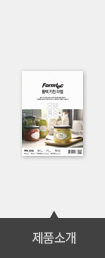


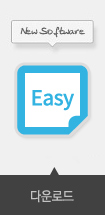

















.jpg)
.jpg)













